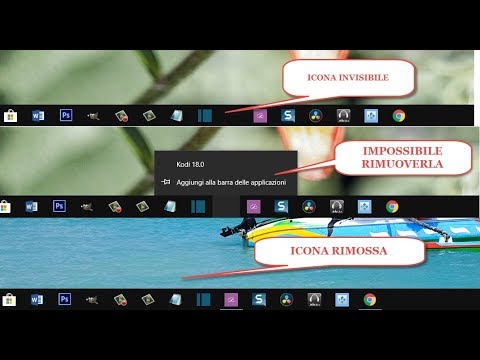In questo post vedremo come creare un collegamento sul desktop per aprire il Connessione remota al desktop nel Windows 10/8/7. Il protocollo di connessione desktop remoto in Windows fornisce un'interfaccia grafica all'utente, quando collega il proprio computer a un altro computer tramite una connessione di rete, utilizzando il software client Connessione Desktop remoto.

Creare un collegamento alla Connessione desktop remoto
Digitare "remoto" nella ricerca sulla barra delle applicazioni di Windows 10 e fare clic su Connessione desktop remoto, app desktop che appare nel risultato, per aprirlo.
Dovrai assicurarti che i campi Computer, Nome utente, ecc. Siano compilati correttamente nella scheda Generale.
Quindi, fare clic su Mostra opzioni pulsante.
Vedrai Impostazioni di connessione apparire. Qui è possibile salvare le impostazioni di connessione correnti in un file RDP o aprire una connessione salvata.
Clicca su Salva come e scegliere la posizione in cui si desidera salvare il collegamento e fare clic su Salva. La creazione di un collegamento sul desktop per aprire RDP ti consentirà di accedere facilmente alla connessione.
Il collegamento verrà creato e salvato nella posizione scelta.
Ora, se si fa clic sul collegamento, verrà visualizzata la finestra del software client Connessione desktop remoto.
Se in futuro si desidera modificare le sue impostazioni, è possibile farlo facendo clic con il pulsante destro del mouse sull'icona di collegamento e selezionando Modifica dal menu di scelta rapida.